iCareFone - أداة النسخ الاحتياطي المجانية لنظام iOS ومدير البيانات السهل
النسخ الاحتياطي/النقل/الاستعادة/إدارة بيانات iOS بنقرات بسيطة
النسخ الاحتياطي/إدارة بيانات iOS بسهولة
النسخ الاحتياطي/إدارة بيانات iOS في نقرات
لقد حصلت للتو على iPhone 16 وبدأت عملية نقل رقم هاتفي من هاتفي القديم. الآن هو عالق على "إعداد الشبكة الخلوية مكتمل" مع أيقونة دائرية. لقد انتظرت لأكثر من 30 دقيقة، ولا يحدث شيء. هل هناك أي إصلاحات؟
--من Reddit
إعداد iPhone جديد هو تجربة مثيرة، ولكن يمكن أن تصبح الأمور محبطة عندما تواجه مشاكل. يبلغ العديد من المستخدمين أن iPhone 16 الخاص بهم عالق على شاشة "إعداد الشبكة الخلوية مكتمل"، خاصة بعد نقل رقم الهاتف من جهازهم القديم.
سواء كنت تقوم بإعداد iPhone 16 الخاص بك لأول مرة أو تنقل البيانات من هاتفك السابق، يمكن أن تتوقف هذه المشكلة عملية الإعداد لديك. في هذه المقالة، سنستكشف الأسباب وراء مشكلة عالق iPhone 16 على إعداد الشبكة الخلوية مكتمل وسنقدم حلولًا خطوة بخطوة لإصلاحها، مما يساعدك على إكمال إعدادك بسلاسة.
هناك عدة أسباب وراء علق إعداد iPhone 16 على إعداد الشبكة الخلوية مكتمل:
يمكن أن تؤدي الأخطاء الطفيفة أثناء عملية الإعداد إلى منع iPhone من التقدم بعد شاشة "إعداد الشبكة الخلوية مكتمل". قد تنشأ هذه الأخطاء من مشكلات برمجية مؤقتة يمكن غالبًا حلها من خلال إعادة تشغيل بسيطة.
الاتصال المستقر بالإنترنت أمر حاسم لإكمال عملية الإعداد. يمكن أن تؤدي إشارة Wi-Fi الضعيفة أو مشكلات بيانات الهاتف المحمول إلى تعطيل الاتصال بخوادم Apple، مما يسبب تأخيرات أو تجمدات أثناء الإعداد.
يمكن أن تؤدي المشكلات المتعلقة بـ Apple ID الخاص بك، مثل مشكلات التحقق أو المشاكل من جهة الخادم، إلى توقف الإعداد. إذا تعذر التحقق من Apple ID الخاص بك، فقد يتوقف العملية بأكملها.
قراءة ذات صلة: عالق iPhone 16 أثناء إعداد Apple ID
بالنسبة لـ iPhones التي تستخدم تقنية eSIM، يمكن أن تؤدي التأخيرات في تفعيل بطاقة SIM إلى منع الجهاز من إكمال إعداداته. إذا كان الهاتف ينتظر تفعيل بطاقة SIM صالح، فقد يبقى عالقًا على هذه الشاشة.
يمكن أن تتسبب البرامج القديمة أو الأخطاء في إصدار iOS المستخدم في حدوث مشكلات مختلفة أثناء الإعداد، بما في ذلك التوقف عند "إعداد الشبكة الخلوية مكتمل." من الضروري التأكد من تحديث جهازك إلى أحدث إصدار من iOS.
في بعض الحالات، قد تسهم مشكلات الأجهزة مثل علبة SIM معطلة أو مشاكل في الجهاز نفسه في هذه المشكلة. إذا فشلت الحلول الأخرى، قد يكون من الضروري فحص الجهاز بواسطة محترف.
إليك بعض الحلول الشائعة وأفضل طريقة. إذا كنت تبحث عن خيار سريع وسهل، توجه مباشرة إلى الجزء 3.
إذا كان iPhone 16 الخاص بك عالقًا على إعداد الشبكة الخلوية مكتمل بعد التهيئة، هناك عدة خطوات يمكنك اتخاذها لحل المشكلة:
تعتبر إعادة التشغيل القسري وسيلة بسيطة وفعالة لحل الأخطاء البرمجية المؤقتة التي قد تتسبب في توقف جهازك أثناء الإعداد. تعمل هذه العملية على تحديث نظام تشغيل الجهاز وإزالة أي بيانات مخزنة قد تتداخل مع عملية الإعداد.

يعتبر اتصال الإنترنت المستقر أمرًا حاسمًا لإكمال عملية الإعداد. يمكن أن تؤدي ضعف الاتصال إلى منع iPhone من التواصل مع خوادم Apple، مما يؤدي إلى تأخيرات أو التوقف عند شاشات الإعداد. تأكد من وجود إشارة قوية يمكن أن يساعد في حل مشكلة علق iPhone 16 على إعداد الشبكة الخلوية مكتمل.
يمكن أن تؤدي بطاقة SIM غير المثبتة بشكل صحيح أو المرتخية إلى تعطيل الاتصال بالشبكة، وهو أمر ضروري أثناء التفعيل والإعداد. تضمن إعادة إدخال بطاقة SIM أن تقوم بإنشاء اتصال صحيح، مما قد يحل أي مشكلات تتعلق بتفعيل eSIM على iPhone 16 المرتبطة بتسجيل الشبكة.
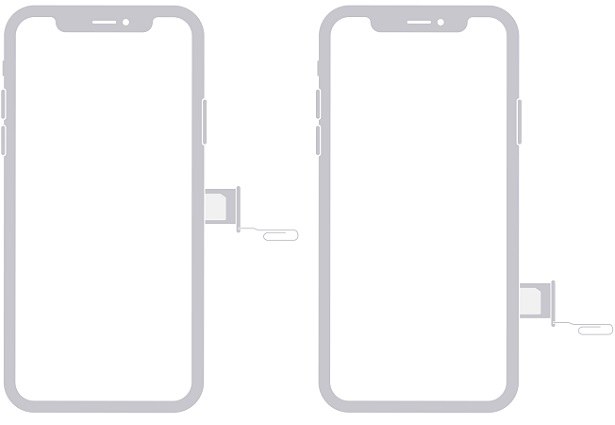
في بعض الأحيان، تمنع إعدادات الناقل القديمة إكمال إعداد الشبكة الخلوية. تحديث هذه الإعدادات يضمن أن يكون iPhone الخاص بك متوافقًا تمامًا مع أحدث متطلبات الشبكة الخاصة بالناقل، مما يمكن أن يساعد في حل مشكلة علق iPhone 16 على إعداد الحساب.
تمكين وتعطيل وضع الطيران يعيد تعيين الاتصال بين iPhone وشبكة الناقل. يمكن أن تساعد هذه الخطوة البسيطة جهازك في إعادة الاتصال وإكمال الإعداد بنجاح.

تقوم Apple بإصدار تحديثات بشكل متكرر لإصلاح الأخطاء المعروفة، بما في ذلك تلك التي تؤثر على إعداد الشبكة. تثبيت أحدث إصدار من iOS 18 يضمن معالجة أي مشكلات برمجية محتملة تسبب توقف إعداد الشبكة الخلوية.
قراءة ذات صلة: عالق iPhone 16 أثناء إعداد نقل البيانات
في بعض الحالات، قد تستمر مشكلة علق iPhone 16 بعد إعداد الشبكة الخلوية بسبب الأخطاء البرمجية أو مشاكل نقل البيانات من جهاز قديم. لمنع حدوث هذه المشكلات مرة أخرى، خاصة عند إعداد iPhone جديد، من الضروري استخدام أداة موثوقة لنقل البيانات وإدارة النظام.
إحدى هذه الأدوات هي Tenorshare iCareFone، المصممة لنقل البيانات بسلاسة من iPhone القديم إلى iPhone 16 الجديد. يساعد iCareFone على تجنب مشكلات مثل الإعدادات غير المكتملة من خلال نقل جميع ملفاتك، وتطبيقاتك، وإعداداتك بشكل آمن دون التسبب في أي انقطاعات. كما يقدم ميزات مثل النسخ الاحتياطي والاستعادة، والقدرة على إدارة بيانات iPhone دون الاعتماد على iTunes.


Tenorshare iCareFone - أفضل أداة نسخ احتياطي ومدير ملفات لنظام iOS
في الواجهة الرئيسية لـ iCareFone، افتح علامة تبويب النسخ الاحتياطي والاستعادة من الجانب الأيسر من النافذة. هنا يمكنك اختيار البيانات التي ترغب في نقلها إلى iPhone 16 الخاص بك.

بمجرد تحديد البيانات التي تريد نقلها، انقر فوق "نسخ احتياطي". بعد الانتهاء، يمكنك تحديد عرض بيانات النسخ الاحتياطي.

عندما تكتمل عملية النسخ الاحتياطي بنجاح، حان الوقت لتوصيل جهاز iPhone 16 الجديد الخاص بك لنقل جميع الملفات الاحتياطية.

لإصلاح علق iPhone 16 على إعداد الشبكة الخلوية مكتمل، جرب الحلول الفعالة المذكورة أعلاه. إذا لم تنجح هذه الطرق، يمكن أن يساعدك استخدام Tenorshare iCareFone. من خلاله، يمكنك نقل جهات الاتصال، والصور، والملفات الأخرى بسلاسة إلى iPhone 16 الجديد. تضمن هذه الأداة عملية إعداد سلسة، مما يساعدك على تجنب الأخطاء وتجهيز جهازك بسرعة.
ثم اكتب تعليقك
بقلم خالد محمد
2025-12-15 / iPhone 16